スマホの映像をTVに映したい場面は数多くある。
Youtubeを映したり、PDF文書を映したり・・・・・。
ゲームを大画面で楽しみたい場合も有効だ。
しかし、そこで疑問に思うことが一つある。
そう、スマホとTVの接続方法である。
最近はこの接続方法が多種多様化し、様々な規格や機器が乱立している。
タイトルにあるMHLやChromecastはその代表例だ。
そこで、スマホとTVを接続する方法について少しまとめてみたいと思う。
どうやって繋げばいいかわからないという人や、どの機器を使うか迷っている人はぜひ参考にしてほしい。
簡単接続で対応機種が多いMHL
スマホの画面をテレビに映したい場合、最も簡単に映す方法は何かと聞かれれば MHL と答えるだろう。
このMHL、どのようなものかを一言で言ってしまえば、”画面のコピー“である。
スマホとテレビをケーブルで繋いで、画面を映す。ただそれだけだ。
このMHLケーブルを使うと、スマホの画面がそのままテレビに表示される。
とりあえず画面を映したいという人や、簡単な方法がいいという人にはかなりオススメできる。
また、このMHLはAndroidスマートフォンであればほとんどの機種が対応している。
幅広い機種に対応しているのは大きな強みだ。
対応していないのはGoogleのNexusシリーズくらいである。
(NexusシリーズはSlimportを使用)
また、Micro USB端子が無いiPhoneも当然対応していない。
iPhone使用者はApple TVやChromecastを使おう。
このMHLケーブルを使う注意点として、テレビがMHLに対応している必要がある。
対応していないテレビはMHLが使えないため注意が必要だ。
といっても、実は MHL変換アダプタ を使えば、MHL同様簡単にテレビと接続できる。
MHL変換アダプタには、MHLケーブルとは違ってUSB端子も付いている。
これはMHL変換アダプタに給電するために付いていて、テレビのUSB端子などと繋ぐ必要がある。
よって、MHLケーブルよりも少しだけ手順が多くなってしまうのが欠点だ。
また、現状ではMHL対応テレビはほとんど無いといっていい。
汎用性の点から言うと、MHLケーブルではなくMHL変換アダプタを買った方が使い勝手が良いだろう。
Amazonからは1,000円前後で購入できる。
無線接続が魅力のChromecast
Chromecast という言葉を聞いたことがある人は多いだろう。
これもMHL同様、スマホの画面をテレビに映すことができる。
MHLケーブルやMHL変換アダプタと違うのは、無線である点だ。
MHLは有線であるため場所に制限があったが、Chromecastは無線であるから場所に制限はない。
Wi-Fiの電波を使って映像を送信しているため、電波が届けばどこからでも使用できるのが強みだ。
そんなChromecastだが、実はMHLとは大きく異なる点がある。
MHLはスマートフォンやタブレットで映像を読み込んで再生し、それをテレビへ転送していた。
しかしChromecastは、それ自身がYoutubeなどの映像をインターネットから読み込み再生する。
スマートフォンやタブレット上では再生しないのである。
上記の図を見ればわかりやすいだろう。
Chromecast自身がWi-Fiに接続され、インターネットから映像コンテンツなどをダウンロードして再生する。
スマホやタブレットはいわばリモコンといえよう。
そのため、MHLのようにスマホの画面を直接テレビに映し出すことはできない。
YoutubeやNetflix、dアニメストアなど、対応アプリの映像しか映し出すことができないのが欠点だ。
とはいっても、対応アプリは山ほどある。
気になる人は公式サイトで対応アプリを確認してみてほしい。
>> Chromecast 対応アプリ – Google
Nexus端末はもちろんのことiOSでも使えるので、MHLはちょっと…..という人にぜひオススメしたい。
>> Chromecast – Google
Nexus端末で使えるSlimport
MHLが使えないNexusシリーズだが、MHLの代わりに Slimport という手法が使えるのはご存じだろうか。
このSlimportはMHL変換アダプタのような外部電源は不要で、テレビもSlimportに対応している必要は無い。
さらにHDMI以外の端子でも接続できるという優れものだ。
ただ残念なことに、このSlimportはあまり流行らなかった。
現在、Nexus以外のスマートフォンではほとんど採用されていない。
そのため購入しても他の製品で使うことは難しくなっている。
また最近のNexusでは端子がUSB Type-Cになったこともあり、物理的に接続が出来なくなっている。
したがって、どうしてもという場合以外はChromecastを購入することを強くオススメしたい。
AmazonではMHLよりも若干取り扱い価格が高いようだ。
以上、スマートフォンとテレビを繋ぐ主要な方法を紹介した。
ここでは主な方法として3つほど紹介したが、細かく説明すればいくらでも方法はある。
たとえばXperiaであればスクリーンミラーリングが使えるし、テレビが対応していればDLNAも使うことができる。
Android 4.0以降であればMiracastも使うことができるし、用途に合った方法で楽しんでもらいたい。
ちなみにAmazonの Fire TV やAppleの Apple TV は、スマートフォンの画面をテレビに出力することが目的の機器ではないため、ここでは除外した。
Apple TVではAirPlayを使うことで一応出力できることを言っておく。
興味があればこちらについても調べるといいだろう。

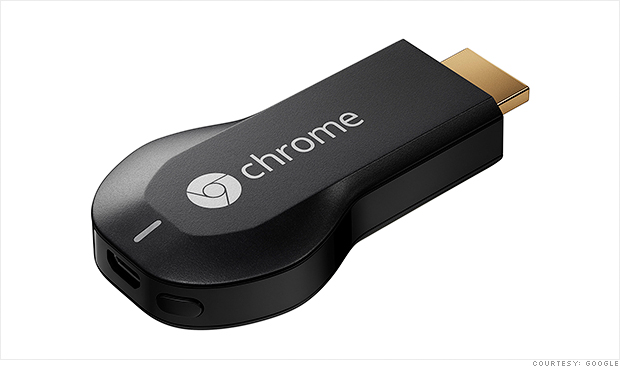

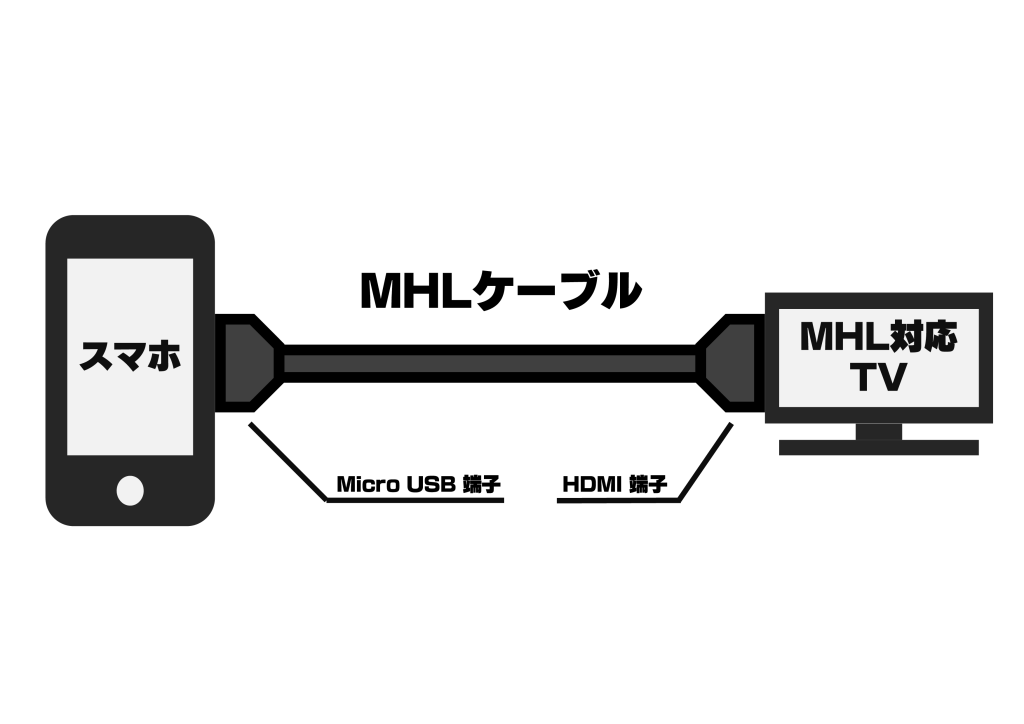
















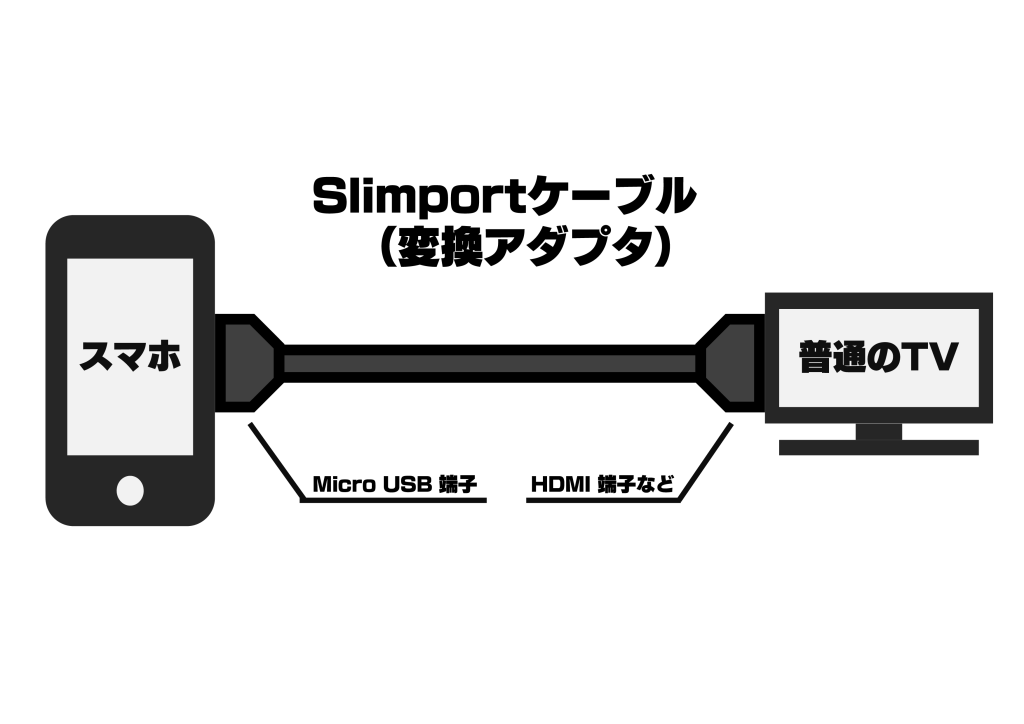












コメント